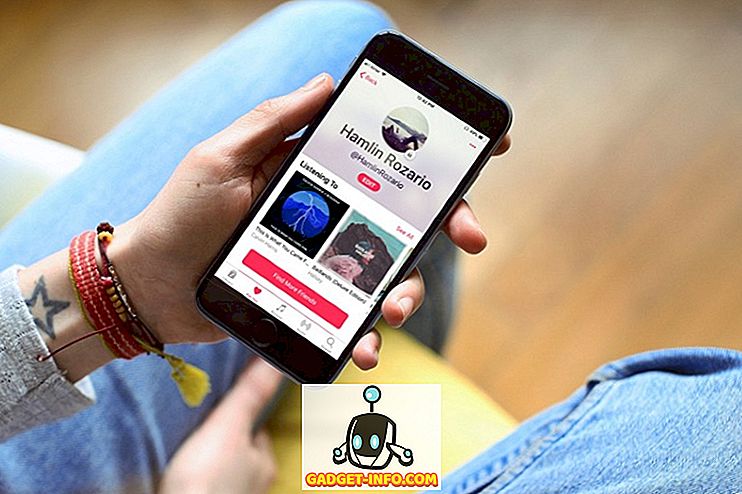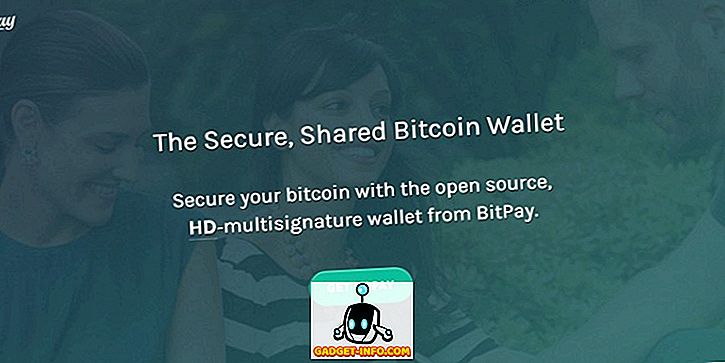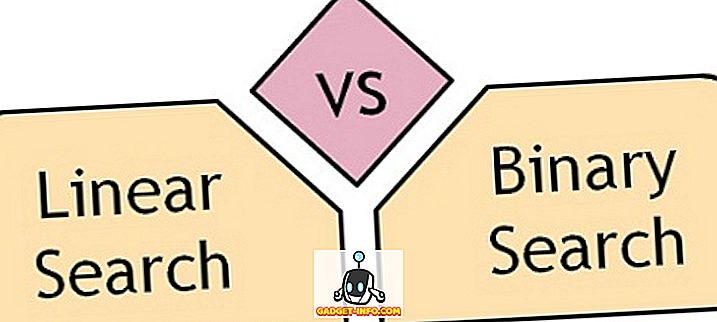Les iPhones sont de petits appareils astucieux avec l'apparence et la puissance pour se sentir et fonctionner comme une technologie brillante. L'interface utilisateur est rationalisée et cohérente et l'UX est généralement bonne et parfois gênante (notifications dégroupées, je vous regarde!). Dans l’ensemble, cependant, les iPhones offrent de très bonnes fonctionnalités (telles que Live Photos) et les implémentent bien mieux que la concurrence. Je suis sûr que vous connaissez de nombreuses fonctionnalités de l'iPhone, mais vous ne le savez peut-être pas: cachée dans l'application Paramètres, une fonctionnalité d'accessibilité vous permet de contrôler votre iPhone avec des mouvements de la tête. Oui, vous avez bien entendu!
Une fois que vous avez dépassé la question de savoir à quoi vous ressemblerez - secouant la tête à gauche et à droite - en public, la fonctionnalité sonne comme une chose qui pourrait être un sujet de discussion entre vos pairs. Bien entendu, la fonctionnalité est conçue comme une fonctionnalité d'accessibilité, mais cela ne signifie pas que vous ne pouvez pas l'utiliser pour vous montrer et avoir l'air de vous tenir parfaitement à l'intérieur d'un film Star Trek. Intéressé? Voici comment activer cette fonctionnalité, configurer et commencer à contrôler les iPhones avec des mouvements de tête:
Contrôlez votre iPhone avec les mouvements de la tête
Tout d’abord: ne me blâmez pas si vous avez l’air idiot en public ou si votre rendez-vous s'en va parce que vous avez continué à secouer la tête tout au long du dîner.
Maintenant que nous avons réglé ce problème, concentrons-nous sur la tâche à accomplir. Les étapes à suivre pour activer les gestes de tête sur votre iPhone sont décrites ci-dessous:
1. Ouvrez « Paramètres» et naviguez jusqu’à « Général» -> «Accessibilité».

2. Faites défiler la liste jusqu'au sous-titre « Interaction», tapez sur « Switch Control» (Contrôle de commutation) et naviguez jusqu'à «Switches».

3. Maintenant, tapez sur “Ajouter un nouveau commutateur” -> “Caméra”.

4. Sélectionnez “Mouvement de la tête gauche” et choisissez “Action de basculement” que vous souhaitez lui affecter.
- J'ai choisi «Notification Center», mais vous pouvez choisir la fonction que vous souhaitez lui attribuer.

9. Sélectionnez à présent «Mouvement de la tête droite» et choisissez l’ action «Changer d’action» que vous souhaitez lui affecter.
- J'ai choisi «Siri», mais encore une fois, vous pouvez choisir ce que vous voulez que votre iPhone fasse lorsque vous bougez la tête vers la droite.

10. C'est tout pour la configuration, revenez maintenant à l'écran principal «Switch Control» . Vous pouvez le trouver dans Paramètres -> Général -> Accessibilité -> Commande de commutateur
11. En haut de l’écran, activez «Switch Control».

12. Déplacez votre tête à gauche et le téléphone remplira la fonction que vous avez attribuée à «Mouvement de la tête gauche» ; dans mon cas, il a ouvert le «Centre de notification», déplacez votre tête vers la droite et le téléphone remplit la fonction que vous avez attribuée à «Mouvement de la tête droite» ; dans mon cas, il a lancé "Siri" .

Les gestes de tête sont maintenant activés sur votre iPhone.
Remarque: vous pouvez définir les gestes de mouvement de la tête sur des actions telles que «Taper» pour utiliser complètement votre téléphone avec des gestes de la tête. Cependant, c'est très lent et pas du tout amusant.
Améliorer la sensibilité pour un contrôle plus facile
Maintenant que vous avez configuré avec succès le contrôle gestuel sur votre iPhone, il est temps de le modifier selon vos préférences. Vous avez peut-être remarqué que vous devez bouger votre tête (à gauche ou à droite) de manière très évidente pour que votre iPhone puisse déclencher l'action. Heureusement, la sensibilité aux mouvements peut être modifiée, mais à un niveau de contrôle très bas. Si la fonctionnalité fonctionne bien pour vous par défaut; génial! Sinon, suivez les instructions ci-dessous pour augmenter la sensibilité gestuelle de votre iPhone.
1. Ouvrez « Paramètres» et accédez à « Général» -> «Accessibilité».

2. Faites défiler la liste jusqu'au sous-titre « Interaction», puis tapez sur « Switch Control» -> «Stabilisation du commutateur».

3. Il y a quelques options ici que vous pouvez éditer selon vos préférences.
- Durée de maintien
- Sensibilité des mouvements de la tête
4. Permet de régler d'abord la «Sensibilité des mouvements de la tête» . Appuyez sur l'option qui dit "Sensibilité des mouvements de la tête"
- Change la sensibilité de «Basse» à «Haute»

5. Allez sur «Retour» et tapez sur «Durée d'attente» . Allumez-le et laissez-le à la valeur par défaut de 0, 10 secondes

Essayez maintenant le «Contrôle de commutation», et il devrait fonctionner avec des mouvements de tête plus petits pour déclencher les actions correspondantes.
VOIR AUSSI: Comment créer vos propres vidéos de musique avec Triller sur Android et iPhone
Impressionnez tout le monde
Cette fonctionnalité peut sembler gimmicky, mais elle a beaucoup de potentiel. Même avec seulement deux mouvements de la tête, pouvoir lancer des applications ou contrôler votre téléphone avec des gestes tels que ceux-ci peut s'avérer être une aubaine dans de nombreuses situations où vous ne pouvez pas accéder physiquement à votre écran. Cela peut aussi être un sujet de discussion lors d’une fête.
Il y a beaucoup plus à explorer et à peaufiner dans la section Accessibilité de l'iPhone. Essayez ceci, ajustez la durée de maintien à différentes valeurs afin de trouver la meilleure solution, jouez avec les autres fonctionnalités disponibles dans «Accessibilité» et faites-nous part de votre expérience dans les commentaires ci-dessous.